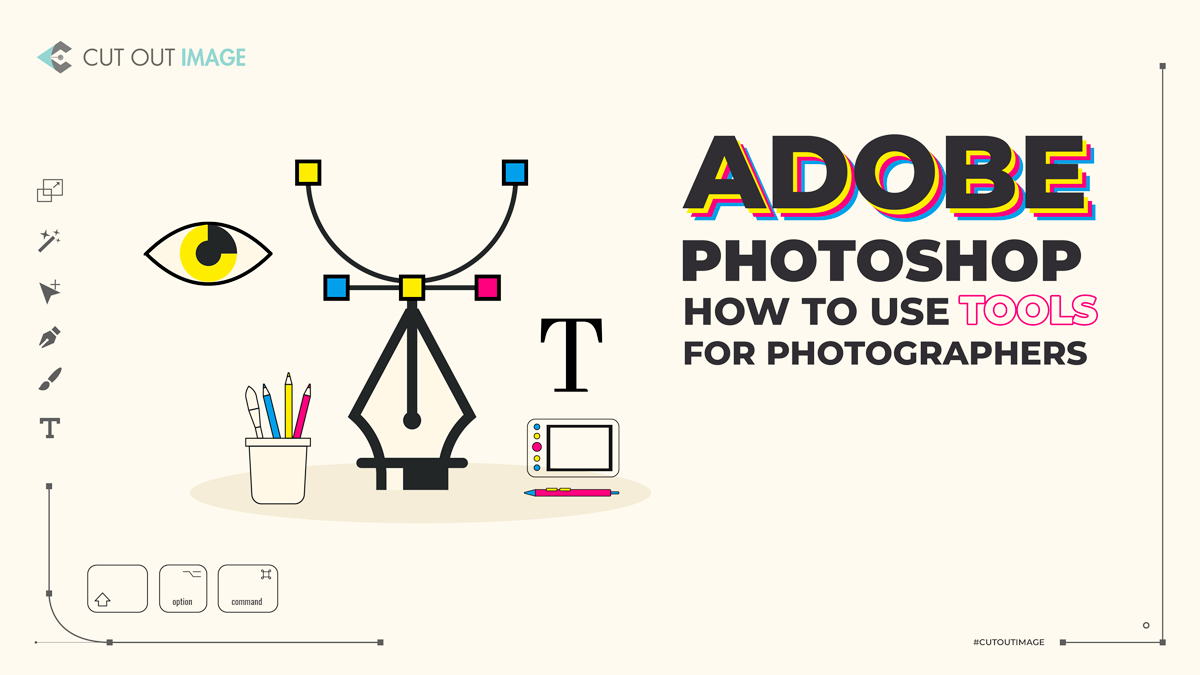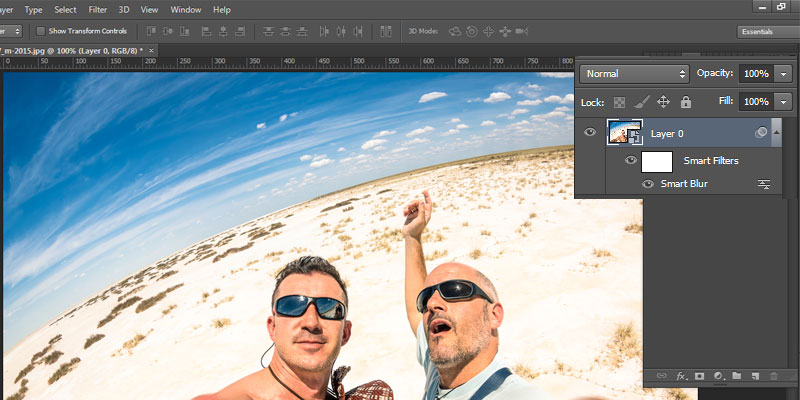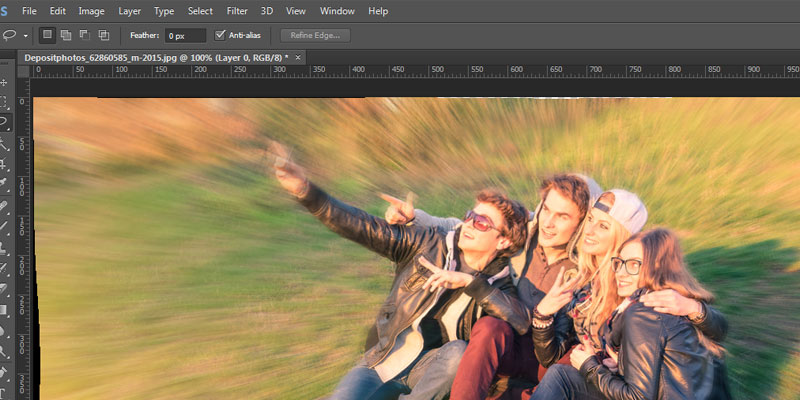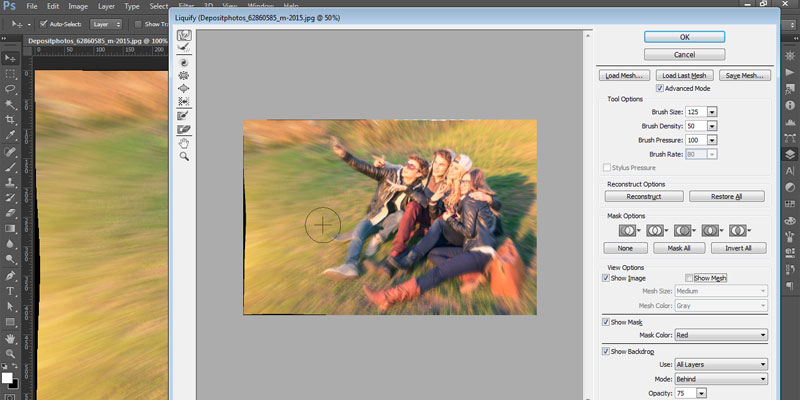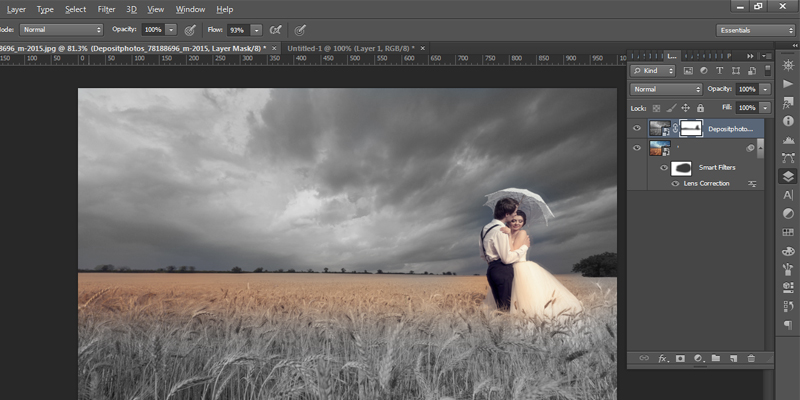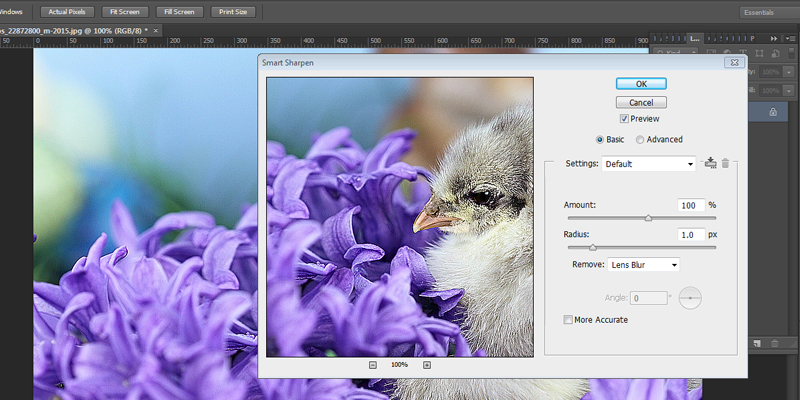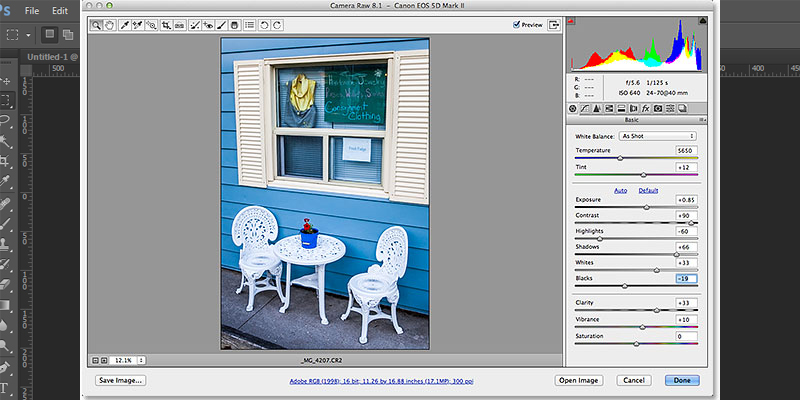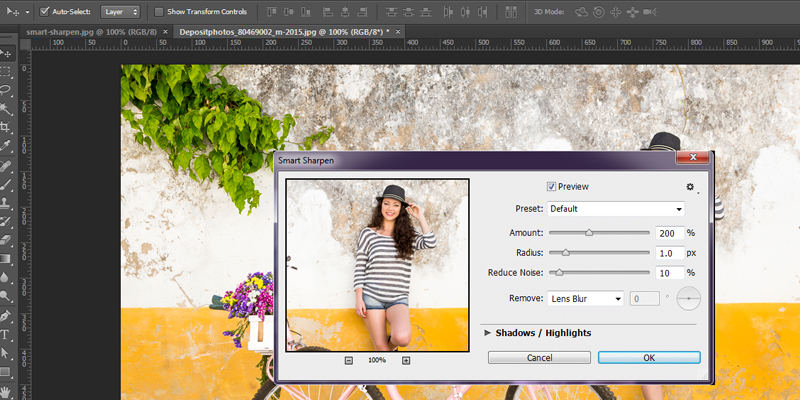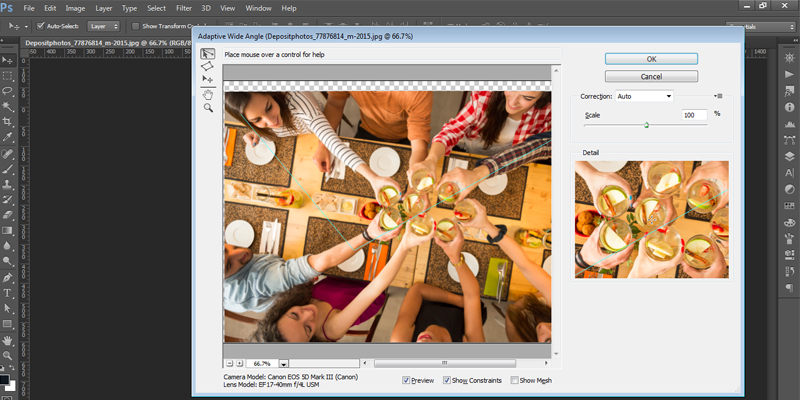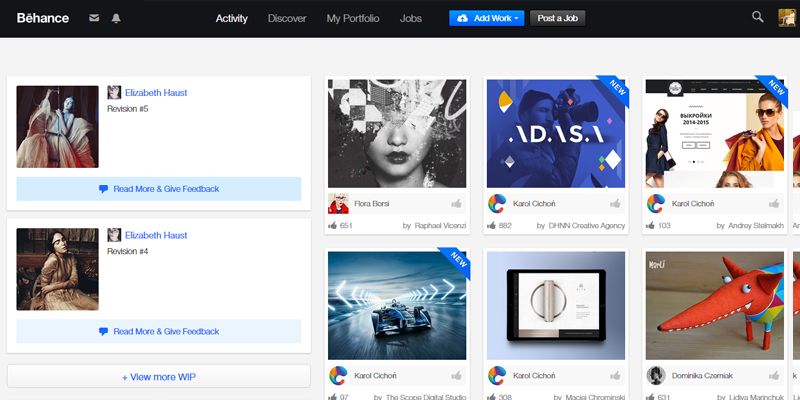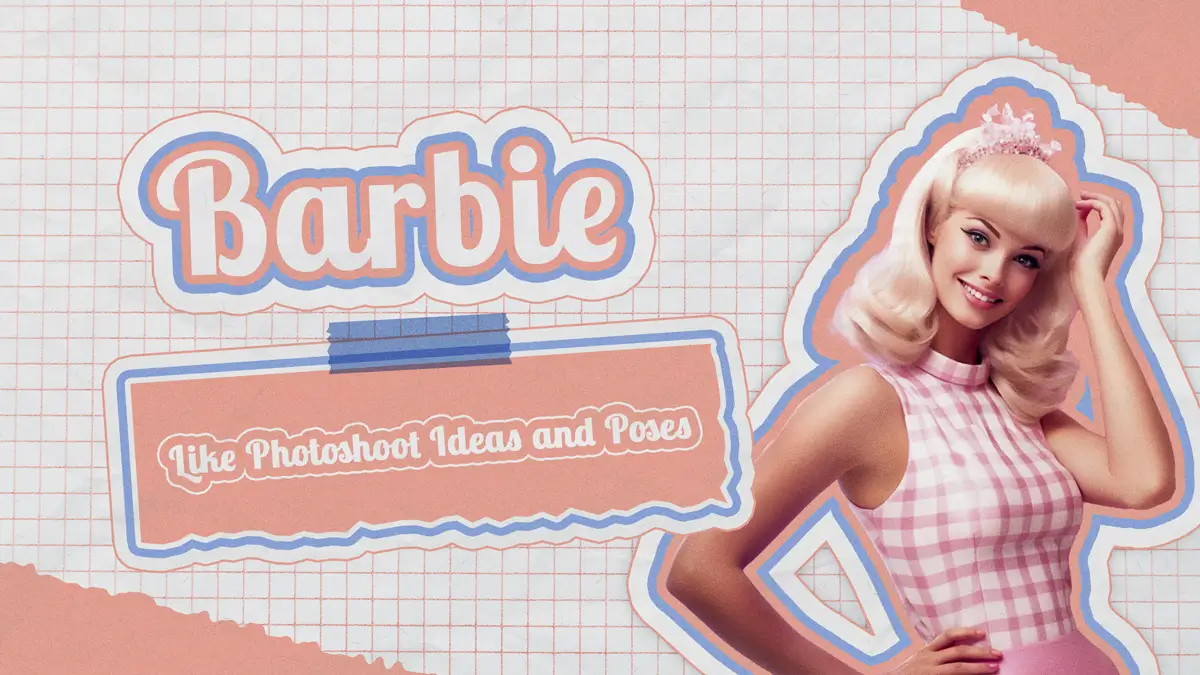Photoshop är magisk programvara och dess nyare version har lanserats utan några negativa debatter. Men med den här nya versionen är ett faktum som du kanske inte gillar att du endast kan komma åt den här versionen genom Kreativ Cloud. Nya tillägg har gjorts till programvaran som kan gynna fotograferna så låt oss ta en titt på Adobe Photoshop Hur man använder verktyg För fotografer:
Använd Liquify Filter för smarta objekt
I tidigare versioner var det inte så intressant att arbeta med flytande filter. Du kunde inte tillämpa filtret på det smarta objektlagret och om det tillämpades var ändringar inte möjliga. Varje ändring av objektlagret var evig och inget alternativ för att blanda tillbaka bilden fanns där. Men med den här versionen kan du ansöka om att flytande filter till det smarta objektlagret, och till din förvåning är förändringar också möjliga om behovet uppstår på längre sikt. Ta helt enkelt bort filtret från det smarta objektlagret om du vill och blanda tillbaka lagret med blandningsläge, maskering och redigering.
ACR-filter [Adobe Photoshop Hur man använder verktyg]
Tillämpa ändringar på en bild i Photoshop vilket tidigare bara var möjligt via Adobe Camera Raw. Det här nya filtret kan enkelt appliceras på alla lager eller smarta objektlager. ACR är ett fantastiskt filter som låter dig använda det som ett redigerbart filter. Klicka bara på Filter>Camera Raw Filter och du är redo att lägga vantarna på det.
Kvadra upp objekten med en upprätt
I grund och botten är det ett tillägg till Adobe Camera Raw. Uppgradera till Photoshop CC och få tillgång till Upright Feature i ACR.
Detta underbara verktyg har en tendens att ge en rak look till en bild. Du kan se någon form av deformation i dina bilder när du fotograferar höga byggnader. Gå till Linskorrigeringspanelen>Manuell fliken för att ta tag i funktionen.
Skärpa upp oskärpa bilder [Adobe Photoshop Hur man använder verktyg]
För fotografer är det ett perfekt tillägg till Photoshop CC. Nu kan en liten oskärpa i bilden fixas med Shake Reduction-filtret. Ibland blir bilderna suddiga på grund av zoomning så att få en bild att se skarp och skarp ut är nu din högra hands uppgift. Gå till Filter> Sharpen> Shake Reduction. Det är hur lätt som helst!!
ACR-funktioner i Photoshop CC
Förutom ovanstående funktioner läggs många fler till i den nya uppgraderingen av ACR, men du kan bara komma åt dem om du har Photoshop CC. Fläckborttagningsverktyg är mirakulöst att fixa en bild och det är som en pensel. Använd verktyget för vilken bild som helst och det fungerar bra för alla problemområden utom cirkulära områden. Dessutom läggs verktyget Radial gradient till för kvicka och kreativa effekter i en bild.
Bevara pixlar med uppsamplingsalgoritm
Som ni alla vet är Photoshop pixelbaserat. Och förstoring av en bild gör att pixlarna sprids ut, vilket försämrar kvaliteten. Men nu med en ny storleksändringsalgoritm kan du bli av med denna brist. Gå bara till Bild> Bildstorlek och förstora bilden för bättre synlighet. Sätt nu värdet med vilket du vill att din bild ska förstoras, låt oss säga 200 procent med 200 procent. Markera en bock i kryssrutan för omprov och klicka på rullgardinsmenyn för att välja nya Bevara detaljer.
Denna algoritm är perfekt för utskriftsändamål eftersom skärpa och skarphet bibehålls i bilden och därmed undviker suddiga kanter.
Smart skärpa filter
Ett annat fantastiskt tillägg till Photoshop CC är filtret som är smart att skärpa. För att se ändringarna, gå till Filter> Skärpa> Smart skärpa och förstora rutan för att uppfatta dess effekter märkbart. Sätt ett radievärde mellan 0.5 till 1.5 för skärpning och brus kan också reduceras i en bild. Använd filtret med starkare värden där du ser bildskuggor och högdagrar i din bild eftersom det kommer att kontrollera brus och oskärpa effekt.
Adaptiv vidvinkel
Eliminera problemen med vidvinkelobjektivfotografering där ett föremål blir skevt. Ha makt över deformation med Filter> Adaptiv vidvinkel och använd filtret från rullgardinsmenyn Korrigering. Justera värdena för brännvidd och beskärningsfaktor. Förutom detta har du möjlighet att rita linjer på respektive bild för att räta ut den. Enligt de begränsningar som anges för bilden kommer Photoshop CC att kontrollera förvrängningen felfritt. För redigerbara resultat, tillämpa filtret på det smarta objektlagret.
Lägg upp bilder till Behance direkt
Jag älskar den här funktionen i Photoshop CC. Du kanske har hört talas om Behance Community där du kan sälja ditt kreativa arbete genom att visa upp det för andra som letar efter sådana exempel. Det är en väldigt kreativ gemenskap, så om ni använder den eller planerar att använda den så fortsätt, killar. Lägg upp ditt konstnärliga arbete direkt till Behance-communityt och bli anställd av storskaliga affärsmagnater. Klicka bara på Arkiv> Dela till Behance för att ta tag i funktionen.
Programuppdateringar
Vänd era huvuden mot denna fantastiska och unika funktion, dvs programuppdateringar. Adobe kommer automatiskt att leverera programuppdateringar när de är tillgängliga via Creative Cloud. Du behöver inte vänta på det!! Eventuella problem kommer att slängas ut omedelbart oavsett om du använder långsam internettjänst. Att ladda ner och installera fullfjädrade uppdateringar är tidskrävande så den här funktionen är bara utmärkt för att spara tid och naturligtvis frekvensen att använda internet.
Prissättning för fotografer [ Adobe Photoshop Hur man använder verktyg ]
Tja, den här nyare versionen, dvs. Photoshop CC, har blivit allmänt accepterad av alla fotografer men ändå hade den mycket fientlighet i bagaget. Creative Cloud-applikationer är dyra så Adobe meddelade att den som vill använda Photoshop CC kan registrera sig för Photoshop Photograph Program med Photoshop CS3. Det är ett begränsat erbjudande som kan utnyttjas av alla för att njuta av fördelarna med Photoshop CC, Bridge CC, Behance Pro-webbplatsen, Lightroom 5 och 20 GB molnlagring. Dessutom kan årsprenumerationen utnyttjas till ett pris av 9.99 USD + månatliga skatter.
Så killar kommer in i världen av Digital fotografering och bli kreativ genom att använda dessa fantastiska funktioner i Photoshop CC med några få klick. Jag hoppas att du tyckte om att läsa artikeln. Ha en bra dag!!